今回はフォトショップでデザインをするうえで、よく使う定番おすすめフォントと、テンプレートに入っていないフォントを使うための手順を解説します!
この記事はこんな時におススメ
どんなデザインにどのフォントを使った良いのか分からない!
そもそもフォントに違いはあるの?
自分の使いたいフォントが入っていない!
フォントとは?
フォトショップを使う上でいうところの「フォント」とは「テキストのデザインの種類」のことです。

少し細かく言うとフォントとは、活字で、同一の書体・大きさの、大文字・小文字・数字・記号などの一揃い。または、コンピューターで使われる書体データのことですが、とりあえずフォントとは「テキストデザインの種類のこと」と覚えておけば問題ありません!
主なフォントの種類
ゴシック体
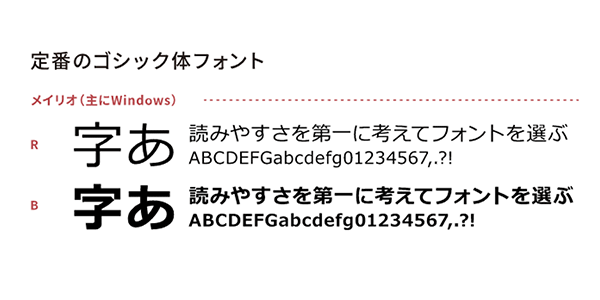
よく使うシーンとしては、プレゼン用のスライドや学会発表のポスターなどが挙げられます。おそらく一番よく使われているフォントではないでしょうか。
もっとも無難なフォントなので「迷ったらとりえずゴシック体」と覚えておいてください。
明朝体
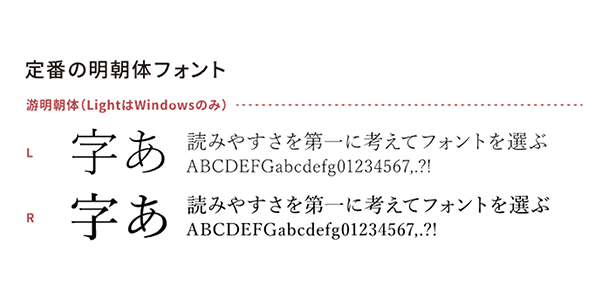
ゴシック体の次によく目にするのが、明朝体ではないでしょうか。よく使うシーンとしては、予算申請書やレジュメ、契約書など比較的長い文章を書かなければならないときに活躍します。
ちょっとお堅い雰囲気を出したい、丁寧な見た目にしたいという時には明朝体を使ってみるのは良いと思います。
サンセリフ体
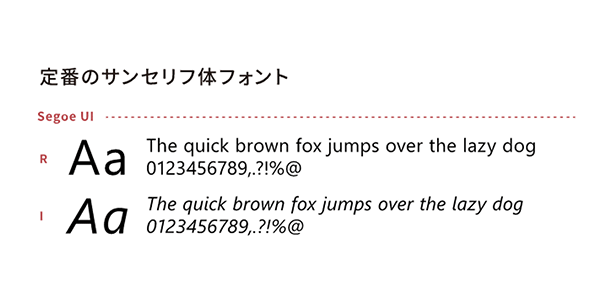
このフォントを一言で表すと「ゴシック体」と「明朝体」の間です。フォント名で「Arial」という文字を見たことはないですか?これもよく使うフォントになります。
よく使うシーンとしては、パワーポイントを使ったスライド資料や、チラシなどが挙げられます。初期設定でもよく使われているので、安定感はありますが、逆に他と比べると目立ちにくいというデメリットもあるかもしれません。
一番無難なのはゴシック体だけどそれでも迷ったらサンセリフを一度充ててみると良いと思います。
テンプレに無いフォントを使いたい!
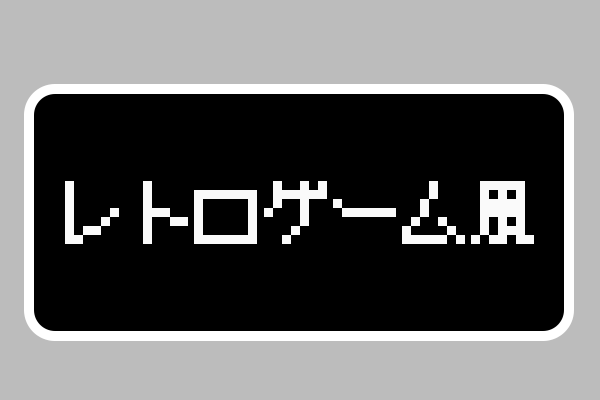
ではさいごに、ゴシック体や明朝体では満足できない方や、クライアントのために拘ったデザインにしたい方、あるいは自分の好きなフォントを見つけたい方に向けてフォントの追加方法をご案内致します!
(例)レトロゲーム風に作りたい場合
答えをいうとググる(インターネット検索する)だけです!
今回の場合だと「レトロゲーム フォント」などでググれば数多のサイトが表示されますが、今回はその中からこちらをサイトを参考にさせていただきました。
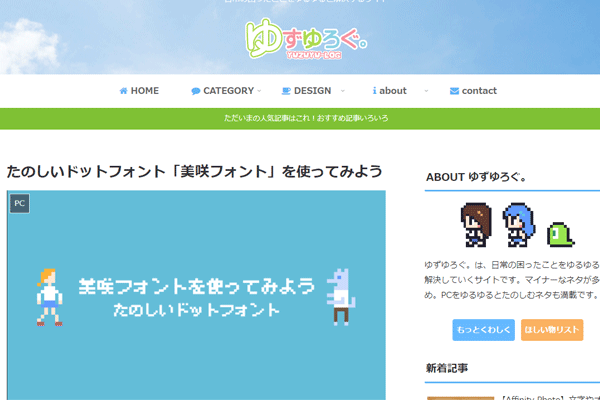
参考サイト:たのしいドットフォント「美咲フォント」を使ってみよう
こちらのサイトの中ほどに美咲フォントのダウンロードリンクがございます。
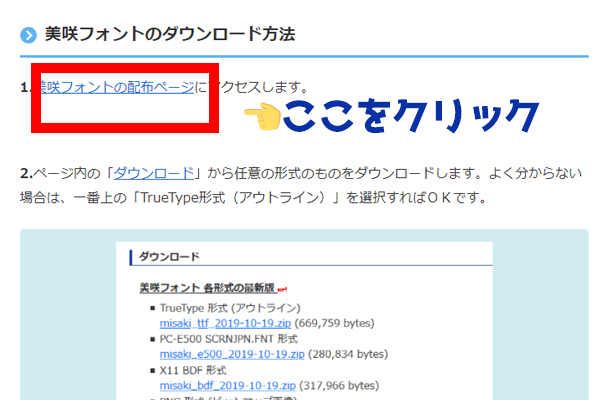
そうするとこのような画面が表示されるので「ダウンロード」をクリックしてください。
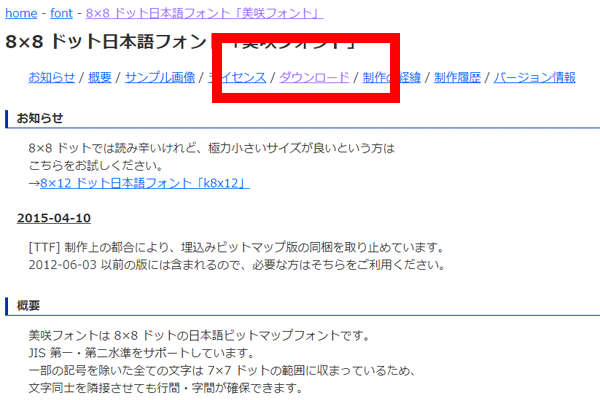
こちらが実際のダウンロード画面になります。
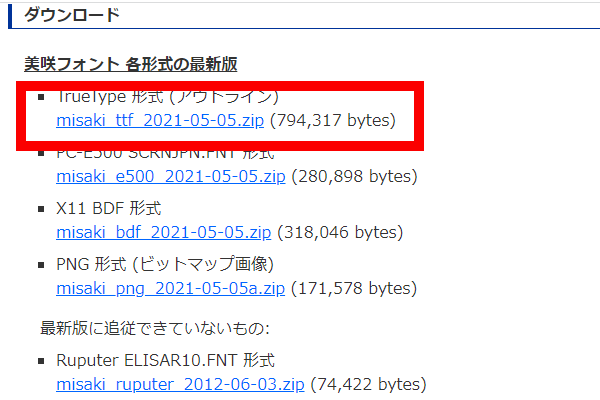
あとは勝手にダウンロードがされますので、ファイルを解凍してください。
ここまで来たら後少しです!
ダウンロードしたファイルを開くとこのような画面が表示されるので赤枠の中の「インストール」を押すだけで完了です。
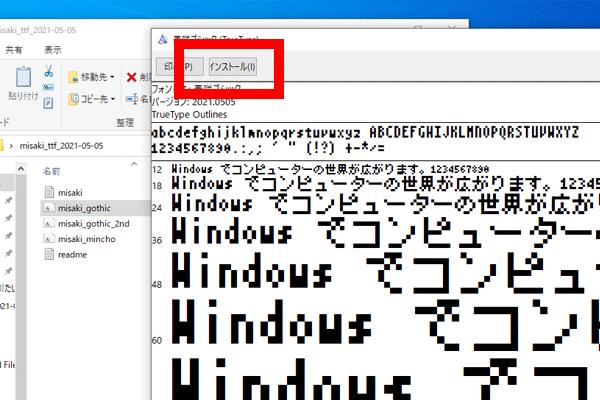
基本的にはこれだけで自動的にフォトショップ(正確にはパソコン)の中に保存されていますが、もしインストールしたけど見当たらない場合は一度フォトショップを再起動させてみてください!
今回は以上となっておりますが、いかがでしたか?
フォントは研究すればするほど底がない沼です。あまり深入りはおススメしませんが…
でもフォントを探してみることで、これまでになかった新しい発見、フォトショの楽しみなどが見つかることもありますので、お時間があるときにでも是非やってみてください!
それでは次回の記事でお会いしましょう!!
注意点
基本的には安全なサイトのほうが多いのですが、中にはフィッシング詐欺サイトなども混ざっているので、もしダウンロードする前に不安を感じた場合は、ググるかあるいはネットに詳しい知人に聞いてみることをおススメします。




コメント